スマホでダウンロード、コンビニプリント
高階百合子 /
■スマホでいつも見ているのでどうやっていいか
わからない・・という方、
iPhoneでダウンロードしたらファイルが何処にあるか
分からないというご質問がありましたので、掲載いたします。
スマートフォンでダウロードして
コンビニエンスストアのネットプリントで簡単に印刷できます!
【スマートフォンでダウンロードする方】
iOS(iPhone)
1)
設定を確認してください。
・設定→サファリ(Safari)→ダウンロード(Download)
「iCloud Drive」「このiPhone内」のどちらかを選択。
2)
PDFパターンご購入後、届くメールの
ダウンロードURLをクリックして、
ダウンロードを開始します。
3)
保存先を確認します。
「ファイル」をホーム画面から検索
zip(圧縮フォルダ)クリック。
商品フォルダがみつけられます。
4)
・お家のプリンターにWi-Fiで接続し、印刷
・コンビニエンスストアにあるコピー機を使って印刷
この方法には各コンビニエンスストアの無料アプリを
使ってプリントするのがお勧めです。
よくご利用のコンビニのネットプリントの無料アプリを
スマホにダウンロードして、予約番号を入手します。
▼セブンイレブンの「かんたんnetprint」アプリで印刷してみました。
まずアプリでファイルを選び予約番号をとります。
初めてのコンビニだと手間取ってしまったり、
後ろに誰か並ばれているとあせってしまったり・・なので
娘と馴染みのコンビニに行って撮影しました
「5cmが測れる定規をご用意ください」
これはセブンイレブンの一例です。
ネットプリントのある「プリント」を選びます
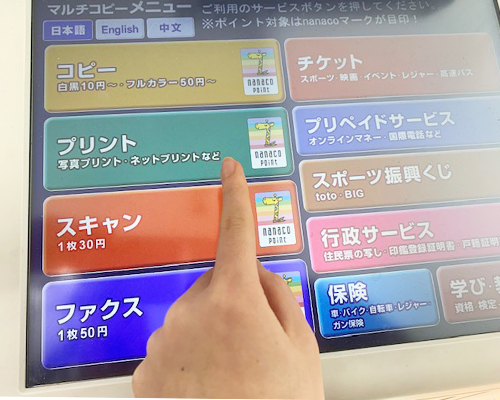
▼予約番号からプリントするので
ネットプリントを押します
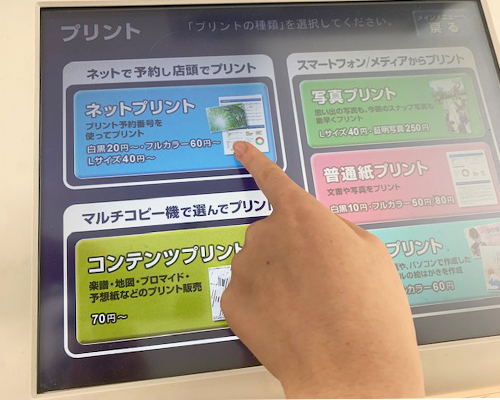
▼アプリに表示される予約番号を入力します。

▼カラーモードで、「白黒」を選択します。
カラーでプリントしてしまうと1500円にもなってしまうので
注意です!
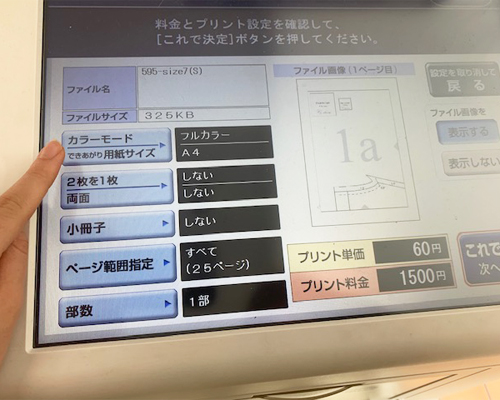

▼ファイルは家庭でも印刷できるよう
すべてA4サイズですので、A4を選びます
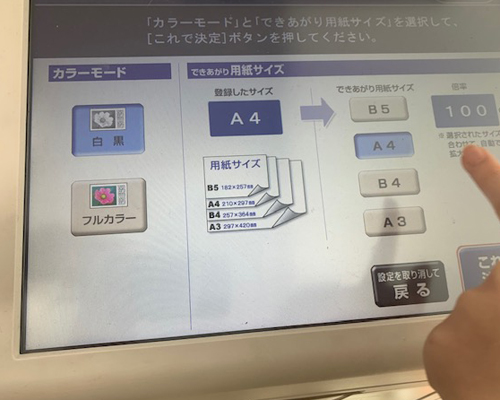
▼ここで撮影を忘れたのですが、5cm×5cmのスケールが
合っているか確認するため、スケールのあるページのみ1枚印刷し
測ります。私がテストしたどのプリントも初回ですべて5cmは合っていました。
家庭用プリンターではずれが出る場合もありますのでご注意ください。
連休中に娘と貼り合わせる様子も撮影したいと思っています

← 前の投稿
